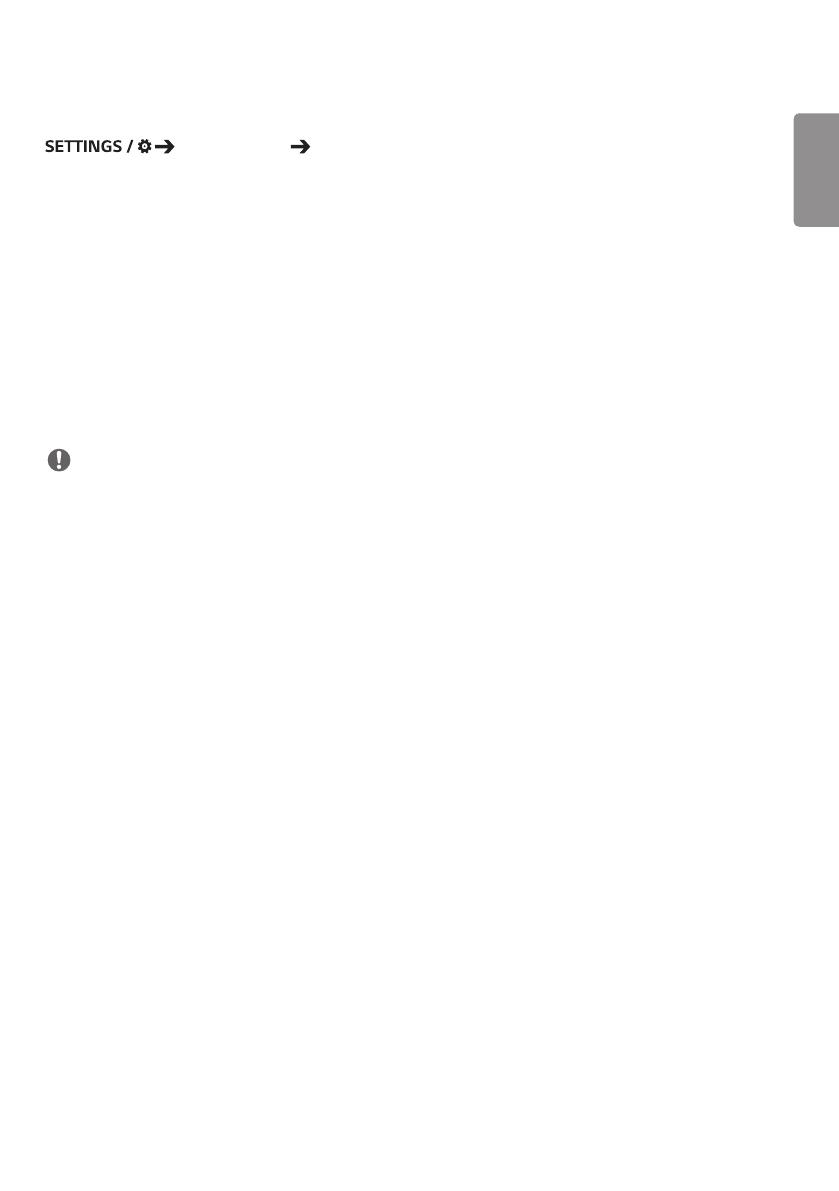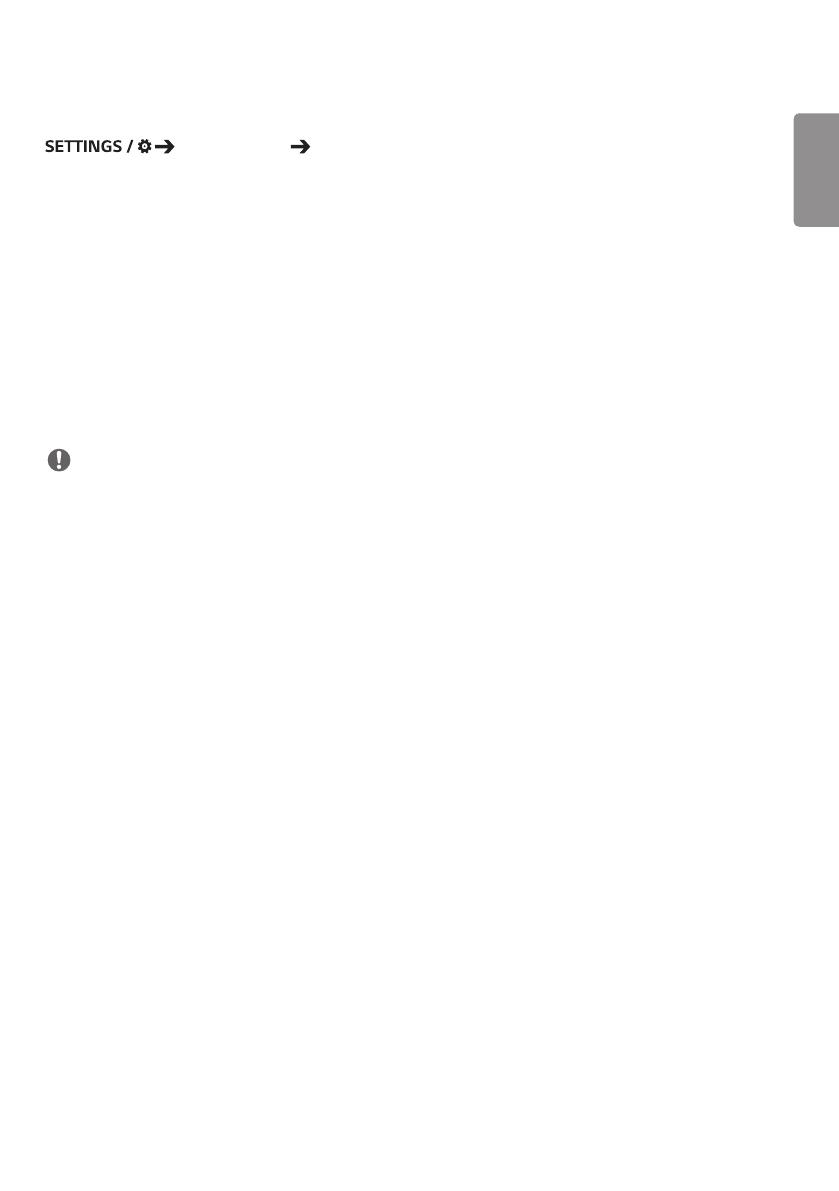
PORTUGUÊS
(BRASIL)
7
[Envio de Status]
[Configuração Ez] [Envio de Status]
Esse recurso configura o sistema para que o status do dispositivo seja avaliado e, em seguida, notificado ao
administrador por e-mail.
• [Ativado/desativado]: Liga ou desliga o [Envio de Status].
• [Opção de envio], [Programação]: Define o intervalo de envio de e-mails.
• [Endereço de e-mail do usuário]: Define o endereço de e-mail de usuário do remetente.
• [Servidor de envio (SMTP)]: Define o endereço do servidor SMTP.
• [ID]: Digite o ID da conta do remetente.
• [Senha]: Digite a senha da conta do remetente.
• [Endereço de e-mail do destinatário]: Defina o endereço de e-mail do destinatário.
• [ENVIAR MENSAGEM]: Avalie imediatamente o status do dispositivo e entregue as informações ao endereço de
e-mail especificado.
• [redefinir]: Redefinir para configurações iniciais.
OBSERVAÇÃO
• Se o status de qualquer um dos itens a seguir mudar ou se tornar anormal, uma mensagem de status pode ser
enviada.
- 1. Temperatura Sensor: Se a temperatura definida alcançar uma temperatura muito alta, a temperatura atual é
registrada e um e-mail contendo tais informações é enviado.
- 2. Temperatura Sensor de Validade: Um e-mail é enviado se não houver conectado um sensor de temperatura,
se o status de comunicação do sensor de temperatura for desconhecido ou se as informações fornecidas pelo
fornecedor do chip foram anormais.
- 3. Status da LAN, status do Wi-Fi: um e-mail é enviado quando o status de conexão da rede é alterado. O número
máximo de mudanças de status da rede que pode ser salvo é limitado em 50. O valor salvo é redefinido quando a
energia é desligada. O número máximo de mudanças de status da rede que pode ser salvo é limitado em 50. O valor
salvo é redefinido quando a energia é desligada.
- 4. Sem verificação de sinal: Verifica se existe um sinal. Se não houver sinais por mais de 10 segundos, uma e-mail é
enviado. Se não houver sinais por mais de 10 segundos, uma e-mail é enviado.
- 5. Status da reprodução da programação: Um e-mail é enviado se o conteúdo não pode ser reproduzido entre a hora
inicial e a hora final programada no status do Gerenciamento de Conteúdo ou no status do conteúdo do SuperSign.
No entanto, isso não se aplica se o término foi feito através do controle remoto.
- 6. Status de falha: Um e-mail é enviado se troca de entrada ocorreu devido a um erro. (Exclui a troca de entrada
iniciada pelo usuário (RC, RS232C, SuperSign))
• Somente as portas SMTP 25, 465 e 587 são suportadas.
• A ocorrência de trocas de entrada interna, excluindo trocas de entrada externa (RC, RS232C, SuperSign), são
consideradas como Status de falha.
• Um e-mail contendo “Status de falha: Falha” é enviado ao trocar para o Status de falha, e os seguintes e-mails de
status são enviados regularmente ou mediante alterações de status com a mensagem “Status de falha: Nenhum”.